Как самому заправить картридж струйного и лазерного принтера hp
Содержание:
- Как правильно заменить?
- Какие расходники используются
- Когда нужно заправлять
- Заправка принтера
- Рекомендации
- Перед заправкой
- Рекомендации
- Заправка картриджей Canon PG-37, PG-40, PG-46, PG-50, PG-440, PG-510, PG-512, CL-38, CL-41, CL-51, CL-56, CL-441, CL-446, CL-511, CL-513
- Лазерных
- Конструкция перезаправляемых картриджей
- Инструкция по заправке ПЗК лазерного принтера
- Заправка картриджей
Как правильно заменить?
Необходимо не только правильно извлечь картридж, но и самостоятельно поставить новый печатающий элемент. Установка займет всего несколько минут. В большинстве моделей от производителя Hewlett-Packard используются съемные картриджи, которые можно приобрести отдельно.

Установка бумаги в принтер
В официальном руководстве от обозначенного выше производителя указано, что перед тем как установить новый картридж, необходимо вставить бумагу в соответствующий лоток. Такая особенность обусловлена тем, что можно не только поменять емкости с краской, но и выровнять бумагу, сразу приступив к распечатке.
Работа выполняется так:
- откройте крышку принтера;
- далее нужно открыть приемный лоток;
- крепление, которое используется для фиксации бумаги, следует отодвинуть;
- в лоток для бумаги надо установить несколько листов стандартного формата А4;
- закрепите листы, но не зажимайте их слишком плотно, чтобы ролик для захвата бумаги мог свободно проворачиваться;
- на этом работа с первым видом расходного материала окончена.

Установка картриджа
Перед покупкой картриджа обязательно проверьте, подходит ли он под конкретную модель оборудования. Найти необходимую информацию можно в инструкции по эксплуатации. Также нужные сведения указаны на официальном сайте производителя.
При наличии подходящих комплектующих можно приступать к работе.
- Чтобы добраться до нужного держателя, надо открыть боковую панель принтера.
- Если в устройстве установлен старый расходник, его необходимо извлечь.
- Новый картридж следует вытащить из упаковки. Удалите защитные наклейки, которые закрывают контакты и сопла.
- Установите новые комплектующие, помещая каждый картридж на свое место. Щелчок укажет на то, что емкости размещены правильно.
- Используйте эту схему для установки остальных расходников.
- Перед запуском оборудования рекомендуется выполнить калибровку, запустив функцию «Распечатать пробную страницу».

Выравнивание
В некоторых случаях оборудование может некорректно воспринять новые картриджи, например, неправильно определить цвет. В этом случае нужно выполнить выравнивание.
Процедура проходит следующим образом.
- Оборудование для печати нужно подключить к ПК, включить в сеть и запустить.
- Далее нужно зайди в «Панель управления». Найти соответствующий раздел можно при нажатии кнопки «Пуск». Также можно воспользоваться поисковой строкой компьютера.
- Найдите раздел под названием «Устройства и принтеры». Открыв данную категорию, необходимо выбрать модель оборудования.
- Кликните на модель правой кнопкой мыши и выберите пункт «Настройка печати».
- Перед пользователем откроется вкладка под названием «Службы».
- Найдите функцию под названием «Выравнивание картриджей».
- Программа откроет инструкцию, при помощи которой можно настроить оргтехнику. После окончания работы рекомендуется повторно подключить оборудование, запустить его и использовать по назначению.
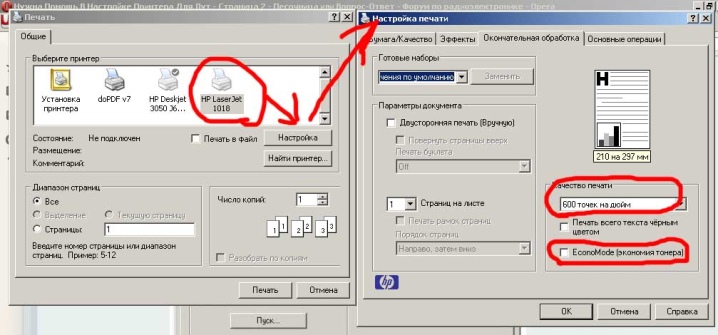
Какие расходники используются
- Чернила. Жидкий краситель для струйных принтеров. Имеет водную или пигментную основу. Пигментные более качественные, устойчивы к свету, не выцветают, не боятся воды, изображение получается более чётким.
- Тонер. Порошковый материал для лазерных принтеров. Изготавливается из отходов нефтяной породы. Расходуется меньше чернил, низкая себестоимость распечатки одной страницы монохромной (чёрно-белой) печати. Благодаря электростатике и роликам тонер переносится на бумагу и закрепляется на ней под действием высокой температуры. На заводе картридж заправляется оригинальным порошком. Пользователь для экономии денег может использовать при заправке менее дорогие совместимые красители.
Когда нужно заправлять
-
Появились дефекты при печати. Иногда причиной затемнений на страницах может быть засорение сопел или дюз в картридже. Перед зарядкой картриджа проведите сначала программную очистку, а затем ручную промывку печатающей головки. Если действия не дали результатов, начинайте заправку. Если принтер лазерный, можно слегка потрясти картридж, чтобы равномерно распределить порошок (тонер) внутри.
Программное очищение для принтеров Canon.
Очистка через ПО для принтеров Hewlett-Packard.
- Принтер «не видит» картридж. О неполадке оповещает красная или оранжевая мигающая лампочка на лицевой панели принтера. Дополнительно может выскакивать оповещение драйвера на экране компьютера с разными кодами ошибок или надписями.
- Недостаточный уровень красителя определяется программно. Поддерживается на всеми моделями печатающих устройств. Функцию можно поискать в настройках печати, заходите в «Панель управления», далее раздел «Устройства и принтеры», находите свою модель и заходите в свойства. Уровень чернил определяется так же в ПО (драйверах), которые идут в комплекте с самим принтером и устанавливаются с диска. Для принтеров HP с технологией струйной печати настройка выглядит так (см. изображение ниже).
Заправка принтера
Описывать заправку многоразовых картриджей нет никакого смысла. Это предельно простая процедура, на верхней части картриджей расположены пробки, после их снятия, чернила заливается внутрь картриджа. Процедура настолько проста, что при ее выполнении, картридж, не обязательно даже вынимать из устройства.
В том случаи, если покупатель приобрел принтер, для которого нет многоразовых картриджей от стороннего производителя, заправить его все-таки можно (правда не у всех), впрочем, сразу следует оговориться, такой картридж все ровно довольно скоро начнет «подозревать» неладное, когда вместо 50 — 100 отпечатанных страниц, пользователь печатает уже 300 — 500 страниц. Тем не менее, увеличить срок эксплуатации картриджа в 3 — 5 раз уже неплохой результат.
Не зависимо от производителя, принцип строения у всех принтеров примерно одинаковый.
Для замены чернил, можно запустить любой текстовый или графический файл, после чего перейти в раздел «Печать», тем самым, запуская средства печати. В появившемся окне, следует найти функцию замены чернильного картриджа. Другой вариант – это зайти в раздел устройств по пути «Главное меню>Устройства и принтеры» и найти настройки имеющегося в системе принтера, где находится утилита замены картриджа.
Кликнув по этому параметру, необходимо открыть крышку принтера и дождаться, пока каретка переместится на середину для замены расходника или его заправки.
Чаще всего, принтер имеет 2 — 4 картриджа. Что касается цветов, в принтерах средней ценовой категории используется четыре цвета, черный, красный, синий и желтый.
В тех принтерах, где установлено два картриджа, один из картриджей заполнен черными чернилами, в то время как другой поделен на три секции, для красной, синей и желтой краски.
Заправка принтера использующего четыре картриджа, разумеется, намного проще, ведь человек видит, где какая краска. Что касается двух картриджных принтеров, покупателю придется почитать форумы, чтобы узнать расположение директорий. Так или иначе, для заправки картриджей, в них необходимо сделать небольшие отверстия. Отверстия всегда проделываются вверху картриджа. Чаще всего, трехцветный картридж имеет следующее расположение секций. Две секции находятся спереди, слева синяя, а справа желтая. В задней части картриджа находятся красные чернила.
Проделать отверстия можно как сверлом, так и другим острым предметом. Чтобы не повредить емкость для чернил, желательно все же использовать ручное сверло.
Для того чтобы убедится, что в проделанных отверстиях именно те чернила, которые должны быть, можно мокнуть в отверстие вату. Убедившись, в какой секции находятся те или иные чернила, человек, с помощью шприца аккуратно заливает в них соответствующие чернила.
По окончании процедуры, необходимо насухо протереть поверхность картриджа, после чего заделать отверстия изоляционной лентой.
На этом, процесс заправки струйного принтера заканчивается. Иногда, после заправки, принтер может выдавать ошибки, замечая, что в устройстве по-прежнему остались те же картриджи. Чтобы избежать такой ситуации, можно заправлять картридж при выключенном принтере. Для этого, нужно разблокировать каретку. Во время включения устройства (когда каретка начнет перемещаться), принтер резко отключается от сети, после чего, открывается крышка и каретка может свободно перемещаться внутри принтера.
По окончанию заправки, каретка, перемещается в правую сторону до упора, после чего закрывается крышка, и принтер снова подсоединяется к сети.
Поделиться.
Рекомендации
Если говорить о рекомендациях, то в первую очередь следует сказать о том, что не нужно трогать руками рабочие элементы картриджа. Речь идет о ракели, фотобарабане, вале из резины. Держать картридж следует исключительно за корпус. Если по каким-то причинам вы дотронулись до части, к которой прикасаться не следует, то лучше будет протереть это место сухой, чистой и мягкой тряпкой.
Еще один важный совет – тонер следует засыпать максимально осторожно, не очень большими порциями и делать это только через какую-нибудь воронку. Перед началом проведения работ следует закрыть двери и окна, чтобы избежать движения воздуха
Заблуждением является то, что работать с тонером надо в помещении, что хорошо проветривается. Сквозняк разнесет частички тонера по всей квартире, и они точно попадут в организм человека.
Если тонер все же просыпался на кожу либо одежду, его следует смыть большим количеством воды. Пытаться убрать его пылесосом не следует, ведь он просто разнесется по помещению. Хотя это можно сделать пылесосом, но исключительно с водяным фильтром. Как можно убедиться, произвести заправку картриджей для лазерных принтеров можно без какого-либо труда.
Как просто заправить картридж и прошить лазерный принтер, смотрите в видео.
Перед заправкой
Если ваш принтер длительное время не печатал (более трех месяцев) его необходимо сдать на диагностику
и проверить не засохла ли печатающая головка
.
Примечание. У Epson печатающая головка установлена непосредственно внутри принтеров и замена картриджей никак не гарантирует восстановления работоспособности аппарата после длительного простоя.
Диагностика
принтера сэкономит ваши деньги: если выяснится, что принтер восстановлению не подлежит, то ПЗК и чернила вам не пригодятся, а принтеров с такими же картриджами может уже не быть в продаже. Невскрытые чернила и незаправленные картриджи можно вернуть.
Убедитесь, что ПЗК совместимы с вашим принтером: сравните номера ПЗК с номерами оригинальных картриджей вашего принтера, они обязательно должны совпадать.
Удостоверьтесь, что чернила совместимы с вашим принтером. На этикетке бутылочки с чернилами обычно указаны основные модели принтеров и/или основные номера картриджей, для которых они подходят.
Вы так же можете воспользоваться нашим .
Если вы хотите сменить тип используемых чернил
(например хотите использовать чернила на водной основе вместо пигментных
), то рекомендуем перед сменой чернил использовать специальные промывочные жидкости
.
Перед заправкой осмотрите картриджи на предмет отсутствия механических повреждений.
Примечание. Крайне нежелательно оставлять принтер без картриджей более 30 минут. За это время из-за контакта с воздухом начнется процесс высыхания чернил в печатающей головке. Поэтому, если вы достали картриджи для заправки, то доведите процесс до конца. В крайнем случае поставьте пустые оригинальные картриджи обратно в принтер используя их в качестве заглушек.
Рекомендации
При начале заправки картриджа, нужно обязательно учесть следующие рекомендации:
Если после заправки картриджа появились комки, мешающие чернилам поступать внутрь устройства, то нужно воспользоваться таким способом. Это крайняя мера перед покупкой нового устройства.
Этот способ позволит продлить срок службы системы до 10 заправок.
Вес заправленного картриджа должен совпадать с весом нового.
Если устройство переполнено чернилами, то оно поломается до установленного срока окончания эксплуатации.
В картриджах чернила удерживаются при помощи специальной губки.
Если переполнить края устройства, то жидкость вытечет из губки и зальет принтер. Это негативно скажется на его работе.
Если заправленный картридж Lexmark не дал нужных результатов и документ не пропечатался, то нужно воспользоваться следующим способом:
Если первый и второй способ не помог в восстановлении работы принтера, тогда следует обратиться к доскам объявлений и найти точно такой же принтер.
Как правило, принтер стоит дешевле, чем картридж.
От этого устройства можно забрать новый картридж и установить на свой принтер.
Так вы получите не только два принтера, но и целых два новых картриджа, печатающих черными и цветными чернилами.
Приобретение нового устройства не только дорогое, но и затратное по времени. Дело в том, чтобы получить новый, потребуется во многих случаях переслать по почте старый.
В случае если при распечатке документа не используется какой-то определенный цвет, проблема состоит в ленте печати.
Она может закрывать отверстия, откуда поступают чернила. Ее нужно снять и вернуть на место, устранив вакуум, препятствующий нормальной печати.
После десятой заправки печатающая головка может прийти в негодность.
Поэтому ее советуют все-таки покупать в такой ситуации.
Напоследок, совет: заправить картридж самсунг можно, но делать это нужно, не торопясь, во избежание появления пузырей, снижающих качество производимой печати документов. При этом необходимо полностью обесточить устройство во избежание получения короткого замыкания, выхода из строя аппарата и образования микротравмы в области глаз и рук.
Заправка картриджей Canon PG-37, PG-40, PG-46, PG-50, PG-440, PG-510, PG-512, CL-38, CL-41, CL-51, CL-56, CL-441, CL-446, CL-511, CL-513
Подготовьте четыре медицинских шприца. Наберите в них чернила. Черного чернила в шприце не должно быть больше 10 мл. Цветные набираем по 4 мл каждый.
Внимание: Не заправляйте все картриджи из одного шприца, так как это негативно скажется на качестве печати

Положите шприцы и возьмите канцелярский (строительный) нож. С его помощью аккуратно снимите заводские наклейки, размещенные на крышках картриджей (если они еще клейкие, то не выбрасывайте, а отложите в сторонку)
Обратите внимание на то, что из-под наклейки виднеется начало канала воздушного клапана. Когда будете наклеивать ее обратно, сделайте также

Теперь поменяйте нож на шило или 1-2 мм сверло. В крышке найдите воздушные клапаны и на их месте создайте небольшие отверстия. Именно через них будет осуществляться заправка картриджей.
Важно: Не делайте отверстия слишком большими, но и узкими они не должны быть. Дело в том, что при заправке в картридж будет поступать воздух, который обязательно должен выходить через эти же отверстия
Если ему некуда будет деваться, то он начнет выдавливать чернила через дюзы, что приведет к протеканию или выходу из строя печатающей головки. Также может появиться ошибка P08.

Затем берем шприцы, и по очереди вливаем красящее вещество в отверстия, соответствующие цвету чернила.
Обратите внимание: Картриджи серии PG заправляются чернилами черного цвета. Трехцветные картриджи серии CL пополняются тремя видами чернила
Отверстие для чернила пурпурного цвета находится немного отдельно от двух других (ближе к контактам). В отверстие левее от пурпурного, нужно вливать чернила голубого цвета, правее – желтого.

Опустите иголку шприца в отверстие, пока она не упрется в абсорбирующую губку. Воткните иглу в абсорбер на глубину 0,5-1 см и начните аккуратно выдавливать в картридж чернила. Как только в отверстии увидите чернила, прекратите заправку. Вытащите иглу с губки и снова воткните ее, но не более чем на 1 мм. Втяните в шприц лишние чернила. Если этого не сделать чернила будут протекать через сопла печатающей головки.
Протрите крышку картриджа и обратно приклейте наклейку или кусочек надежного скотча. Если Вы покупали заправочный набор, то с ним в комплекте идут специальные заглушки, можете вставить их.

После того как заправили картриджи, проведите их дюзами по салфетке и посмотрите на отпечаток. Если все хорошо, Вы увидите четыре жирные полосы, соответствующие цвету чернила.
Кроме того, как установите картриджи в принтер Canon первым делом создайте тестовый отпечаток дюз. При помощи ПК войдите в меню «Принтеры и Факсы». Выберите модель Вашего устройства и щелкните по нему правой кнопкой мыши. Далее выберите «Настройки печати» и в открывшемся окне перейдите на вкладку «Обслуживание». Среди множества пунктов, найдите и нажмите на «Тест дюз». Когда принтер создаст тестовый отпечаток, по нему Вы сможете определить качество печати. Если оно не удовлетворительно, тогда проведите глубокую очистку картриджей.
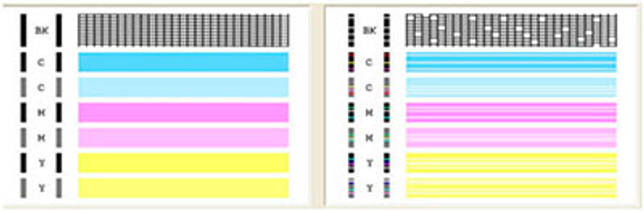
Лазерных
На смену струйным устройствам пришли более современные лазерные принтеры, и сейчас уже и цветные модели становятся доступнее по стоимости для многих пользователей. Однако при покупке картриджей для них также придется раскошелиться (до 50% стоимости всего устройства). В таких ситуациях опять же есть смысл научиться заправлять их самому. Это позволит существенно сократить эксплуатационные расходы при минимальных временных затратах.
Необходимо отметить, что большинство картриджей для лазерных принтеров и МФУ оснащаются чипами, контролирующими объем расходного материала. Кстати, чаще всего даже после перезаправки можно оказаться в ситуации, когда устройство пишет, что нет тонера, или показывает его как пустой. Для устранения подобных сообщений, если они мешают пользователю, потребуется сброс настроек или замена самого чипа.
Важным моментом обслуживания лазерного принтера является правильный выбор тонера. Настоятельно рекомендуется покупать заправочные материалы в специализированных магазинах. При этом следует учитывать модель оборудования и комплектующих. К сожалению, сейчас как в наземных торговых точках, так и на просторах Всемирной паутины все чаще можно встретить некачественные тонеры. Некоторые пользователи рекомендуют делать выбор в пользу более дорогих вариантов, однако на практике не всегда это правило срабатывает.
При самостоятельной замене тонера необходимо соблюдать ряд основных правил, к которым относятся следующие важные моменты:
настоятельно рекомендуется избегать контактов с рабочими поверхностями картриджа, в перечень которых входят магнитный и резиновый валы, фотобарабан, ракель и прочее;
картридж требуется удерживать исключительно за его корпус.
засыпка тонера осуществляется маленькими порциями и с максимальной осторожностью.
Для заправки лазерного периферийного устройства понадобятся:
- непосредственно сам порошок (тонер);
- газеты или же бумажные полотенца;
- новый чип при необходимости его замены;
- резиновые перчатки.
Следует помнить, что описываемый процесс имеет определенные особенности
Исходя из этого, стоит акцентировать внимание на наиболее актуальных моментах
Результат всех манипуляций будет напрямую зависеть от правильного выбора порошка, поскольку тонеры разных марок могут существенно отличаться друг от друга по своим химическим и физическим свойствам.
Важно на подготовительном этапе определиться с рабочим местом и подготовить его надлежащим образом. Рекомендуется закрыть стол и пол рядом с ним, в противном случае рассыпавшийся порошок будет сложнее убрать.
Следующим шагом будет поиск резервуара для тонера
В некоторых случаях потребуется удалить заглушку из специального отверстия или проделать его самостоятельно. Как правило, необходимый для этого инструмент входит в наборы для заправки вместе с инструкцией, содержащей соответствующие указания. После завершения всех действий прожженное отверстие заклеивается фольгой.
Некоторые заправочные контейнеры оснащаются так называемой носатой крышкой. Этот «нос» вставляется в упомянутое отверстие резервуара и существенно упрощает весь процесс. При этом сам контейнер следует аккуратно сжимать для того, чтобы порошок начал постепенно высыпаться. Функции «носика» может выполнять обычная воронка.
Как правило, на одну заправку уходит все содержимое контейнера, и поэтому переборщить не получится.
После наполнения резервуара необходимо закрыть проделанное отверстие фольгой, правила применения которой довольно подробно описаны в прилагаемой инструкции. Если извлекалась заглушка, то ее помещают на место.
На завершающем этапе заправленный картридж требуется потрясти для равномерного распределения порошка по всему резервуару. После этого останется только поместить его в принтер.
Кстати, в подавляющем большинстве случаев он входит в комплекты для заправки. В принципе, весь описанный процесс является довольно простым
Однако особое внимание следует уделять технике безопасности при работе с тонером
Конструкция перезаправляемых картриджей
Каждый картридж представляет из себя пустую ёмкость специальное констркции с двумя технологическими отверстиями имеющими своё функциональное назначение при работе:
-
заправочное (ink hole)
— служит для заправки картриджа чернилами -
воздушное (air hole)
— для разряжения (выравнивания) давления в картридже во время заправки и печати
Стоит отметить, что почти всегда, за редким исключением для старых или редких (например, ) моделей, перезаправляемые картридже Epson имеют 2 отверстия в картридже, конечно же не считая рабочего отверстия с клапаном снизу картриджа.
Внимание!.
Если картриджи новые и ни разу не устанавливались и не проверялись эта плёнка будет целой и не пробитой. Снимать плёнку снизу картриджа некоим случае не нужно, т.к
это приведёт к выходу ПКЗ из строя.
При установке ПЗК на принтер печатающая головка сама пробьёт эту плёнку.
В зависимости от конструкции ПЗК и фирмы производителя картриджей воздушное и заправочное отверстие могут быть расположены в разных концах картриджа так и рядом.
В зависимости от модификации и производителя ПЗК воздушное отверстие может быть закрыто желтой наклейкой. В этом случае её (наклейку) нужно снять.
Как определить в какое отверстие заправлять, т.е. где заправочное отверстие, а где воздушное?
.Для того, что бы определить какое из отверстий заправочное, а какое воздушное нужно посмотреть на картридж сбоку со сторону прозрачного пластика. Там где отверстие будет выходить в пустоту будет заправочное отверстие, там где на решётку — воздушное.
Если перезаправляемый картридж имеет одно отверстие, то это отверстие будет являться заправочным.
Рисунок 4:
Инструкция по заправке ПЗК лазерного принтера
Лазерные МФУ – выбор пользователей, для которых качество печати первостепенно. Заправлять такие принтеры своими руками бывает сложно, однако для многих, учитывая цены на новые картриджи, это остаётся единственным выходом.
В качестве примера далее будет приведена последовательность действий при заправке ПЗК устройства фирмы Brother.
Для заправки потребуется:
- набор отвёрток;
- пара резиновых перчаток;
- новый тонер.
Винтики на левом торце тонерной крышки выкручивают. Затем нужно демонтировать крышку, аккуратно при помощи отвёртки поддев защитную плёнку. Далее, следует демонтировать все увиденные шестерёнки кроме одной.

Затем нужно демонтировать стопор слева от шестерёнки, которая осталась на месте. С противоположной стороны вал закреплён ещё одним винтом, который также нужно открутить. После этого вал переноса можно вытащить, а тонер удалить при помощи специального пылесоса. На место удалённого ставится новый тонер, и производится сборка и монтаж всех разобранных деталей в обратном порядке. Нелишним будет протирать каждую деталь перед установкой её на место.
Принтер с заменённым тонером следует проверить в режиме тестовой печати.
Заправка картриджей
Открываем крышку МФУ и извлекаем картриджи.
Установите картридж на салфетку печатающей головкой вниз.
Подготовьте рабочее место, положите несколько салфеток в удобном для вас месте.
Заправьте шприцы краской.
ЗАПРАВКА ЧЁРНОГО. Возьмите канцелярский нож, аккуратно подденьте и снимите наклейку с картриджа. Под ней вы увидите одно маленькое отверстие. Через него мы и будем заправлять. Возьмите шприц с чёрной краской и протолкните иглу поглубже внутрь заправочного отверстия, примерно на полтора сантиметра, не перестарайтесь. Картридж содержит наполнитель, поэтому возможно небольшое сопротивление при проталкивании иглы. Нужно заправить 2–2,5 мл чернил (4–5 мл в XL версии). По мере заправки медленно поднимайте шприц вверх, для равномерного распределения чернил в наполнителе. Протрите насухо поверхность картриджа. После верните наклейку на место
Важно не переливать чернила. Если после того, как вы заклеили плёнку, видите, что он подтекает, то откачайте немного чернил.
ЗАПРАВКА ЦВЕТНОГО
Процедура аналогична чёрному, за исключением количества отверстий. Расположение чернил в картридже по цвету показано на рисунке. Объём 2–3 мл чернил (3–4 мл в XL версии) для каждого цвета считается отдельно. Ещё один нюанс — чернила нужно заправлять в определённой последовательности: первым жёлтого цвета, далее красный цвет и в последнюю очередь синие.
Берём промывочную жидкость и по капле капаем на печатающую головку, 2–3 капли будет достаточно. Жидкость начнёт впитываться через зазоры и будет проникать внутрь, тем самым растворяя засохшую краску. Это предотвратит возможные проблемы при печати.
Если вы не обнаружили утечек, вставьте картридж в HP DeskJet.









